设置您的新安卓平板电脑
本简短指南可作为参考,帮助您巩固知识,练习您在“设置您的新安卓平板电脑”(Setting up your new Android tablet)在线课程中学到的内容,包括:
- 怎样确认您的平板电脑已重置,并准备好进行设置
- 怎样让平板电脑连接到 Wi-Fi
- 怎样使用您现有的谷歌帐户登录或创建新的谷歌帐户。
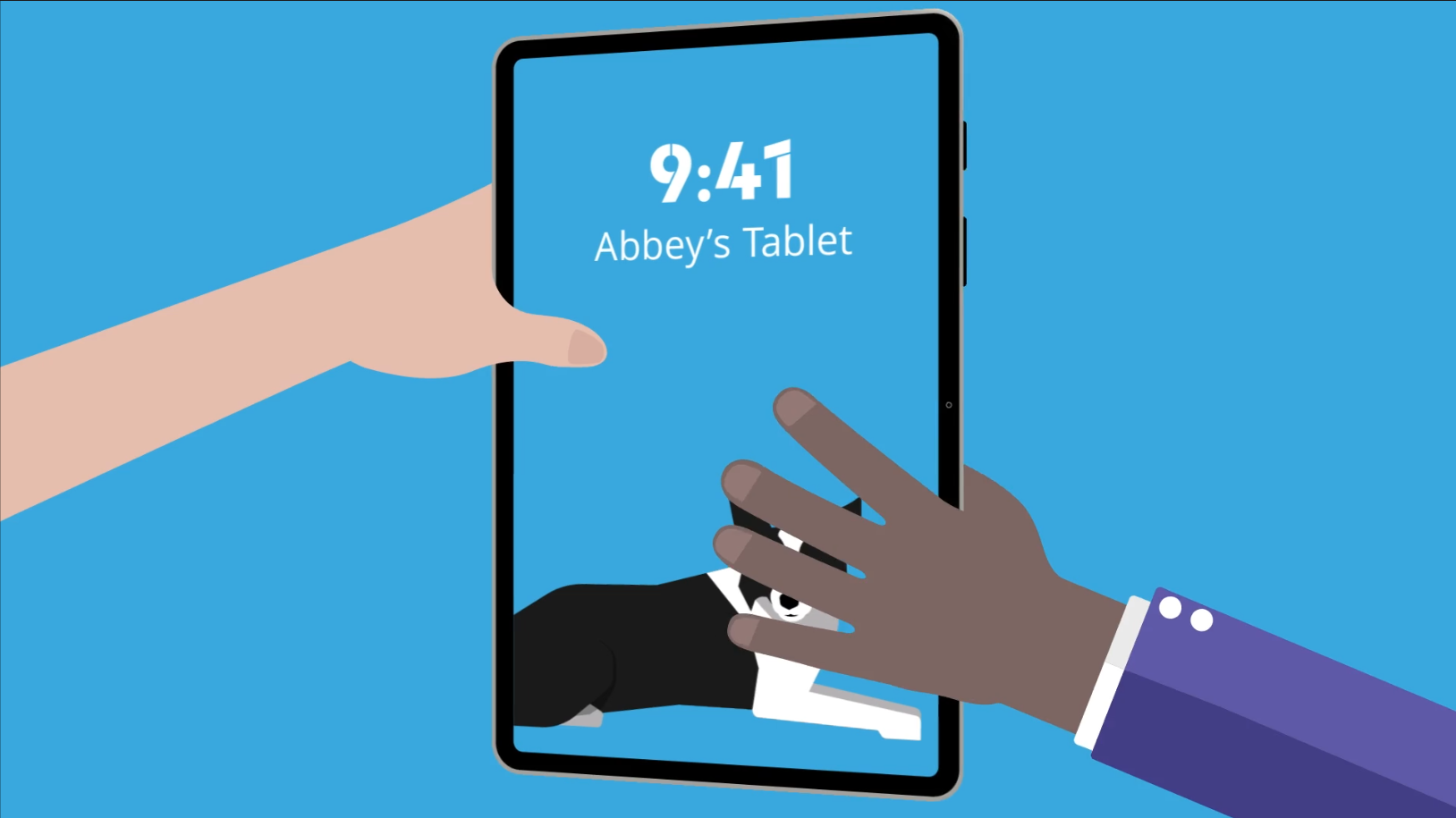
登录之前
本课程演示里使用的安卓平板电脑可能和您的不一样,但菜单和步骤应该类似。
怎样确认平板电脑已准备好进行设置
按住电源键打开平板电脑时:
- 如果平板电脑显示“开始”页面或要求您选择语言,那就表示平板电脑已重置并已准备好进行设置。
- 如果平板电脑显示锁定屏幕,那就表示它还是前用户设置的,需要重置。
设置:第一步
当平板电脑上出现“选择语言”页面时,您可以:
- 滚动列表来找到您的首选语言。如果您选择“英语(澳大利亚)”,那平板电脑就会使用澳大利亚拼写和日期格式。
- 从国家列表中选择“澳大利亚”。
- 点击“重新启动”,您的平板电脑会在这些语言和国家/地区设置下重新启动。
- 然后您会看到一些条款和条件,您可以接受或点击“详细信息”查看更多信息。
- 同意《最终用户许可协议》和隐私政策是安全的。
- 有一个选项可以“发送数据”给谷歌或平板电脑制造商,您可以取消勾选。
让您的平板电脑知道您住在澳大利亚是安全的。这不会泄露您的家庭住址,并确保您收到正确的更新和信息。
设置:下一步
设置的下一阶段包括连接平板电脑到互联网的选项:
- 您可能会看到一个页面,让您使用现有的平板电脑来帮助自动设置新的安卓平板电脑。您可以“跳过”这个页面。
- “Wi-Fi 连接”选项屏幕包含可用网络列表。在列表里找到您的家庭 Wi-Fi 名称,点击之后开始连接。
- 输入您的家庭 Wi-Fi 密码。如果您不知道密码,可以查看家用路由器的底部是否有相关信息。
- 点击“连接”,Wi-Fi 就会建立互联网连接,并且您的平板电脑会在后台进行一些设置。
- 如果您有旧的安卓平板电脑,可以从它复制备份,或者点击“不复制”跳过这个步骤。
使用谷歌帐户登录
想要使用安卓平板电脑的多种功能,您需要登录谷歌帐户:
- 如果您有账户,那就可以使用现有的 Gmail 地址和密码。
- 如果您没有帐户,那就点击“创建帐户”并选择“供我个人使用”。
- 按照页面上的步骤进行操作,包括添加一些个人信息,包括名字、姓氏和生日。
- 您还可以设定您的性别或选择“不说”。
- 选择一个用户名,这个用户名就是免费 Gmail 地址里“@gmail.com”之前的内容。
- 如果您选择的用户名已被使用,谷歌会为您提供建议。
- 创建一个强密码保护您的新谷歌帐户。
- 您可以通过点击“是,我要加入”把您的手机号码添加到您的谷歌帐户,或者您可以“跳过”,等以后再添加。
- 同意隐私和条款后,您的谷歌帐户就设置好了并准备就绪。
设置谷歌服务
谷歌服务会自动备份您的数据,并帮助应用程序使用您的位置,以便提供更准确的当地天气和交通信息。如果您的平板电脑丢了,您还可以追踪并找到它。
滚动浏览谷歌服务页面来了解更多信息,然后点击“接受”。
设置:最后一步
完成安卓平板电脑的设置还有一些最后的步骤,这些步骤会显示在一系列页面上:
- 选择设置一个密码保护您的平板电脑。每次开机或唤醒平板电脑时,您都需要输入这个密码来解锁。
- 您可以选择设置“谷歌助理”,这样您就可以使用语音控制平板电脑了。您可以参照下面的步骤操作,或者暂时“跳过“这个步骤。
- 平板电脑会提供一些免费的应用程序,包括天气、照片和网页浏览等方便使用的应用程序。点击“确定”进行安装。
- 您的平板电脑可能会让您选择在平板电脑制造商网站上创建一个帐户,用于访问某些应用程序和功能。您可以现在就设置,也可以“跳过”。
- 这时可能会出现一个页面,显示平板电脑制造商需要哪些应用程序的权限才能使用某些功能。这些功能默认开启,所以请选择您想要关闭的功能。
- 您可以选择平板电脑的整体显示是采用浅色主题还是深色主题。如果您选择深色模式,在晚上或在较暗的房间里使用平板电脑时,您的眼睛会更舒服。
- 点击“完成”,设置就完成了。